УВАГА! Налаштування виконується з адміністративними правами. На всі попередження системи безпеки Windows 8 необхідно відповідати "Yes" або "Так", т.к. кожен крок цієї інструкції необхідний для правильного налаштування з'єднання.
1. Лівою кнопкою миші клацніть по плитці "Робочий стіл":
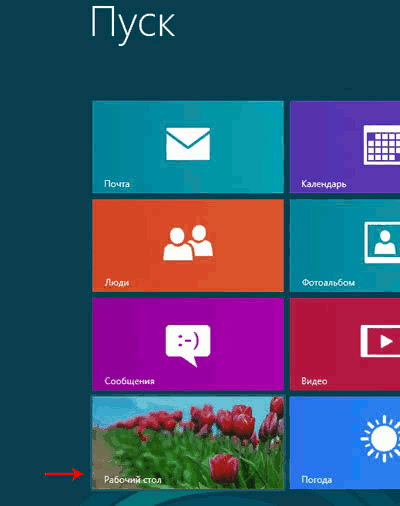
2. У правій нижній частині екрана знайдіть іконку з маленьким знаком оклику в жовтому трикутнику:

3. Правою кнопкою миші клацніть по цій іконці, у меню виберіть "Центр управління мережами і загальним доступом":

4. У лівій верхній частині цього вікна клацніть посилання "Зміна параметрів адаптера":
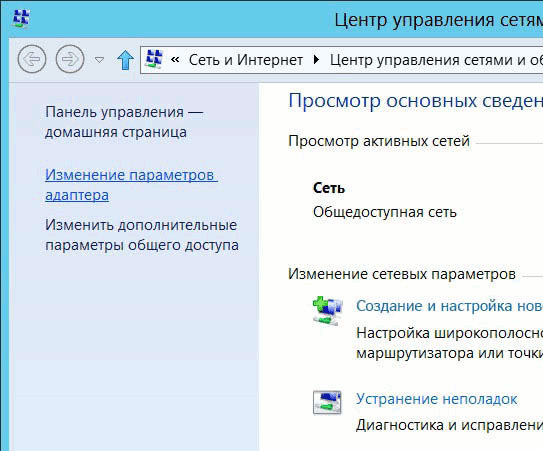
5. У цьому вікні потрібно знайти ярлик, який називається "Підключення по локальній мережі".

6. Правою кнопкою миші клацаємо ярлик "Підключення по локальній мережі" та вибираємо пункт меню "Властивості":
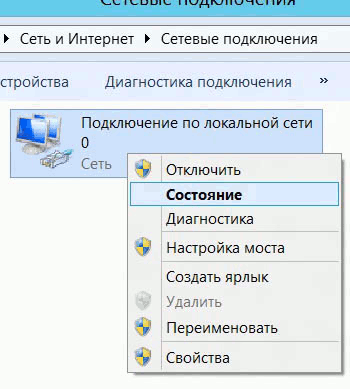
7.У вікні знаходимо компонент під назвою "Протокол Інтернету версії 4 (TCP/IPv4)", клацаємо по ньому лівою кнопкою миші і натискаємо кнопку "Властивості":
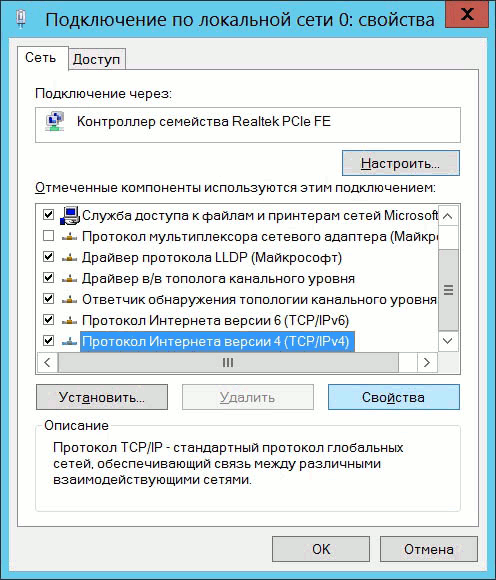
8. Ставимо галочку на проти "Використовувати наступну IP-адресу"
9. Далі заповнюєте поля IP-адреса , Маска підмережі , Основний шлюз
10. Ставимо галочку проти "Використовувати наступні адреси DNS - серверів"
11. Далі заповнюєте поля Уподобаний DNS-сервер, Альтернативний DNS-сервер і натискаємо кнопку "ОК".
Всі необхідні дані (IP-адреса, Маска підмережі, Основний шлюз, Переважний DNS-сервер, Альтернативний DNS-сервер) ви можете подивитися на договорі або уточнити за номерам технічної підтримки.
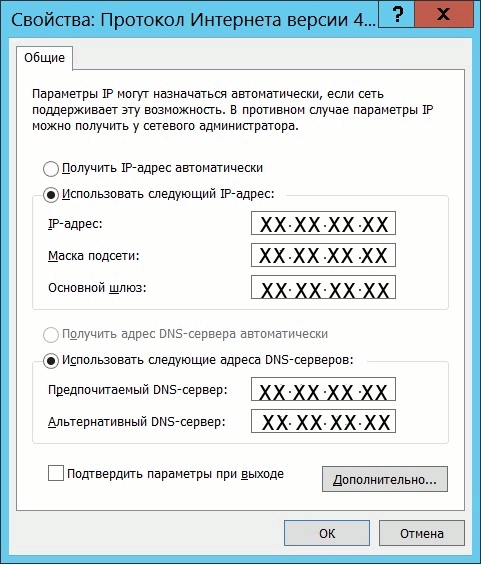
12. Натискаємо кнопку OK.
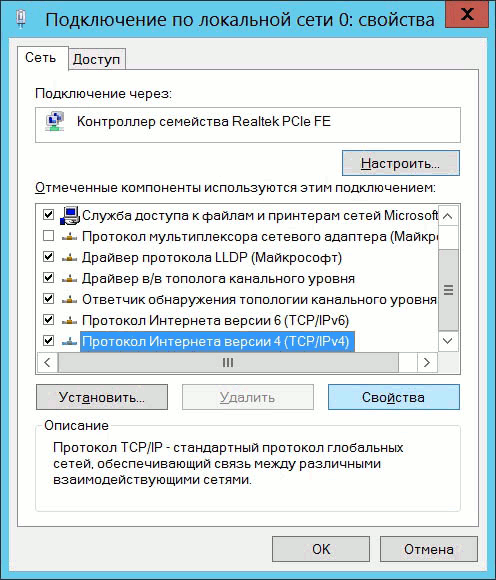
На цьому налаштування мережі на Windows 8-10 завершено.
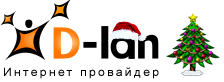 Інтернет провайдер D-lan
Інтернет провайдер D-lan



